همانطور که میدانید اخیراً بر اثر فعال شدن جستجوی ایمن گوگل در اینترنت ایران جنجال بزرگی به پا شد و بسیاری از هموطنان با این تصمیم دولت مخالفت کردند. اما واقعاً گوگل safe search چیست و با فعال شدن جستجوی امن گوگل چه اتفاقی برای اینترنت ما میافتد؟ در این مقاله شهرسخت افزار به صورت مفصل در مورد جستجوی ایمن یا همان Safe Search گوگل بحث میکنیم.

همانطور که میدانید اخیراً بر اثر فعال شدن جستجوی ایمن گوگل در اینترنت ایران جنجال بزرگی به پا شد و بسیاری از هموطنان با این تصمیم دولت مخالفت کردند. اما واقعاً گوگل safe search چیست و با فعال شدن جستجوی امن گوگل چه اتفاقی برای اینترنت ما میافتد؟ در این مقاله شهرسخت افزار به صورت مفصل در مورد جستجوی ایمن یا همان Safe Search گوگل بحث میکنیم.

اگر به خاطر داشته باشید حدود دو هفتهی پیش اپراتورهای اینترنتی کشور در اقدامی عجیب حالت جستجوی ایمن (Safe Search) را به صورت پیشفرض برای همه کاربران فعال کردند و قابلیت غیر فعال کردن آن را نیز برداشتند. این حرکت برای چندمین بار مباحث «اینترنت طبقاتی» و «فیلترینگ اجباری» را وارد ذهن کاربران کرد و موجب عکسالعمل شدید هموطنان شد.
جستجوی ایمن یا گوگل Safe Search چیست؟
همانطور که میدانید اینترنت هم مانند دیگر پیشرفتهای دنیای مدرن، در کنار جنبههای کاربردی و مفید خود طرف تاریک و شومی هم دارد. هرچند اینترنت و به خصوص گوگل هماکنون به عنوان بزرگترین منبع اطلاعات علمی و سرگرمی مردم محسوب میشود، اما مقدار زیادی محتوای غیر اخلاقی و مخرب هم در این محیط وجود دارد و به عبارت ساده میتوان گفت «جستجوی امن گوگل» یا همان گوگل Safe Search سپر این شرکت بزرگ در مقابل اینگونه محتواهای فاسد است.
جستجوی ایمن گوگل که به صورت رسمی با نام Google Safe Search شناخته میشود در اصل یک فیلتر خودکار اینترنتی است که توسط والدین، مدیران مدرسه و کارفرمایان استفاده میشود تا از نمایش نتایج مخرب و محتوای نامربوط در جستجوی گوگل جلوگیری شود. با فعال کردن این فیلتر، از محتواهای غیر اخلاقی و مستهجن گرفته تا تصاویر و ویدیوهای خشونتآمیز، همگی از نتایج جستجوی کاربر حذف میشوند.
در نظر داشته باشید که فعال کردن جستجوی ایمن در هر دو نوع جستجوی متن (Google Search) و جستجوی تصویر (Google Image Search) تاثیر میگذارد. به گفتهی گوگل، فیلتر کردن نتایج صریح با استفاده از جستجوی ایمن اتفاق میافتد و این قابلیت در تمام بخشهای موتور جستجوی Google فعال میشود.
این فیلتر برای تمام اکانتهایی که توسط نوجوانان 18 سال و کوچکتر ساخته شدهاند به صورت پیشفرض فعال است. همچنین اگر خانواده شما از اپلیکیشن Family Link گوگل استفاده میکند، قابلیت گوگل Safe Search فقط توسط والدین قابل فعال سازی یا غیر فعال سازی است. در کنار این، مدیران مدرسه و همچنین کارفرمایان هم معمولاً در دفاتر کاری این گزینه را فعال میکنند.
البته باید توجه داشت حتی گوگل هم در بخش پشتیبانی خود اعلام کرده است: «هرچند جستجوی ایمن یا SafeSearch دقت 100 درصد ندارد، اما این قابلیت برای فیلتر کردن محتوای غیر اخلاقی در نتایج جستجو به کاربر کمک میکند.»
چگونه گوگل Safe Search را در کامپیوتر خود فعال کنیم؟
در این بخش از مقالهی شهر سخت افزار به روشی قدم به قدم و تصویری برای فعال کردن جستجوی امن گوگل یا غیر فعال کردن آن در کامپیوتر یا لپ تاپ میپردازیم.
ابتدا وارد اکانت گوگل خود شوید و سپس به صفحهی اصلی گوگل بروید.
در قسمت پایین و سمت راست تصویر روی گزینهی تنظیمات (Settings) کلیک کنید.
از میان گزینههای باز شده روی تنظیمات جستجو (Search Settings) کلیک کنید.
در بخش SafeSearch Filters موجود در ابتدای صفحه، تیک گزینهی Turn On SafeSearch را برای فعال کردن جستجوی امن گوگل بزنید.
در نهایت به بخش پایین صفحه اسکرول کنید و روی گزینهی ذخیره تنظیمات (Save) کلیک کنید.
کاملاً بدیهی است که برای غیر فعال کردن گوگل Safe Search کافیست گامهای 1 تا 3 را طی کرده و سپس تیک گزینهی Turn On SafeSearch را برداشته و تنظیمات را ذخیره کنید. همچنین در نظر داشته باشید برای تغییر فیلتر SafeSearch در اپلیکیشن کروم گوشی هم دقیقاً همین راه را باید طی کنید.
چگونه گوگل Safe Search را در گوشی اندرویدی خود فعال یا غیر فعال کنیم؟
ابتدا اپلیکیشن گوگل را در گوشی اجرا کنید و وارد اکانت Google خود شوید.
در بخش پایین و سمت راست تصویر روی گزینهی More کلیک کنید و Settings را باز کنید. اگر این گزینه در بخش پایین وجود نداشت، روی آیکون تصویر اکانت خود در بخش بالایی تصویر کلیک کرده و تنظیمات را باز کنید.
در تنظیمات گوگل وارد بخش General شده و تیک گزینه SafeSearch را غیر فعال (یا فعال) کنید. اگر گزینهی مزبور را پیدا نکردید، قبل از ورود به بخش General به دنبال بخش «Hide Explicit Results» بگردید. در این بخش برای فعال کردن جستجوی ایمن گزینهی Expilict Results Filter را به حالت On تغییر دهید و برای غیر فعال کردن جستجوی امن گوگل آن را به حالت Off بگذارید.
بیشتر بدانید: برنامه نویسی اندروید با زبان جاوا و کاتلین می باشد.
چگونه گوگل Safe Search را در آیفون یا آیپد خود فعال یا غیر فعال کنیم؟
اپلیکیشن گوگل را در iPad یا iPhone خود اجرا کرده و پس از ورود به اکانت خود روی آیکون مربوط به عکس پروفایل در بالای تصویر کلیک کنید.
در گزینههای باز شده روی Settings کلیک کرده و سپس به بخش تنظیمات عمومی (General) بروید.
در این بخش روی گزینهی Search Settings کلیک کنید.
اگر قصد غیر فعال کردن جستجوی ایمن روی آیفون را دارید، در این بخش گزینه Show Explicit Results را فعال کنید. اما برای آیپدها، گزینهای به نام Filter Explicit Results وجود دارد که با فعال کردن آن جستجوی امن گوگل فعال میشود و با برداشتن تیک آن غیر فعال میشود.
در نهایت به بخش پایین صفحه اسکرول کنید و روی گزینهی ذخیره تنظیمات (Save) کلیک کنید.
گوگل Safe Search را در آیفون
خلاصه و نتیجهگیری نهایی
به صورت خلاصه میتوان گفت قابلیت جستجوی ایمن گوگل در اصل از نمایش محتواهای غیر اخلاقی و مستهجن و همچنین تصاویر یا ویدیوهای خشن و دلخراش در نتایج جستجوی گوگل جلوگیری میکند. به زبان ساده، با فعال کردن جستجوی امن گوگل سعی میکند فقط نتایجی را به کاربر نشان دهد که محتوای غیر اخلاقی ندارد.
از سوی دیگر باید در نظر داشت که ممکن است تعریف کاربران از «محتوای اخلاقی» با تعریف گوگل از این مفهوم متفاوت باشد و به اشتباه نتایج بیربط به شما ارائه دهد. همچنین این فیلتر دقت 100 درصد ندارد و شاید گوگل بسیاری از وبسایتهایی با محتوای درست و اخلاقی را نیز به اشتباه برای شما فیلتر کند.
همچنین بخوانید: خرید کارتن اسباب کشی > خرید کارتن های اسباب کشی سه لایه > خرید کارتن های اسباب کشی پنج لایه
سوالات متداول در مورد جستجوی امن گوگل
اکنون که با مفهوم گوگل Safe Search و روشهای فعال یا غیر فعال کردن آن آشنا شدهاید، در بخش پایانی مقاله شهر سخت افزار به سراغ پاسخ به پرسشهای متداول در این مورد میپردازیم.
1. جستجوی ایمن گوگل کجاست؟
همانطور که در بخش دوم مقاله به آن اشاره شد، قابلیت گوگل Safe Search را میتوانید در تنظیمات اکانت گوگل خود یا تنظیمات مرورگر خود تغییر دهید. در نتیجه باید گفت فیلتر جستجوی ایمن گوگل در تنظیمات جستجو (Search Settings) مرورگر شما حضور دارد.
2. مهمترین کاربرد جستجوی ایمن گوگل چیست؟
فیلتر نتایج غیر اخلاقی و مضر و ایمنسازی گوگل برای کودکان و نوجوانان مهمترین کاربرد قابلیت جستجوی ایمن یا Safe Search گوگل است.
3. چطور بفهمیم حالت Safe Search برایمان فعال شده است؟
برای مشاهدهی اینکه آیا حالت Safe Search در گوشی یا سیستم شما فعال است یا خیر، باید ابتدا وارد اکانت گوگل خود شوید و در بخش تنظیمات سرچ (Search Settings) گزینهی Turn On SafeSearch را بررسی کنید. در صورت فعال بودن تیک این گزینه جستجوی ایمن برای شما روشن است.
همچنین اگر در بخش General تنظیمات گوگل گوشی وارد بخش Hide Explicit Results شدید و با عبارتی چون Locked On مواجه شدید، باید گفت این گزینه از سوی اپراتور برای شما فعال شده است (مانند اتفاقی که دو هفته پیش رخ داد) و برای غیر فعال کردن آن میتوانید از تغییر DNS و راههای گفته شده در مقاله «غیر فعال کردن safe search در کروم؛ چگونه جستجوی ایمن گوگل را خاموش کنیم؟» استفاده کنید.
 تعادل میان ذهن و روح؛ تلفیق آموزش، فناوری و معنا در عصر جدید
تعادل میان ذهن و روح؛ تلفیق آموزش، فناوری و معنا در عصر جدید یوگا؛ سفر درون به سوی تعادل، آرامش و آگاهی
یوگا؛ سفر درون به سوی تعادل، آرامش و آگاهی کامپیوتر؛ قلب تپنده دنیای مدرن و راهنمای انتخاب دستگاه مناسب
کامپیوتر؛ قلب تپنده دنیای مدرن و راهنمای انتخاب دستگاه مناسب قالبهای وردپرس مناسب برای مجله و مقالات آنلاین
قالبهای وردپرس مناسب برای مجله و مقالات آنلاین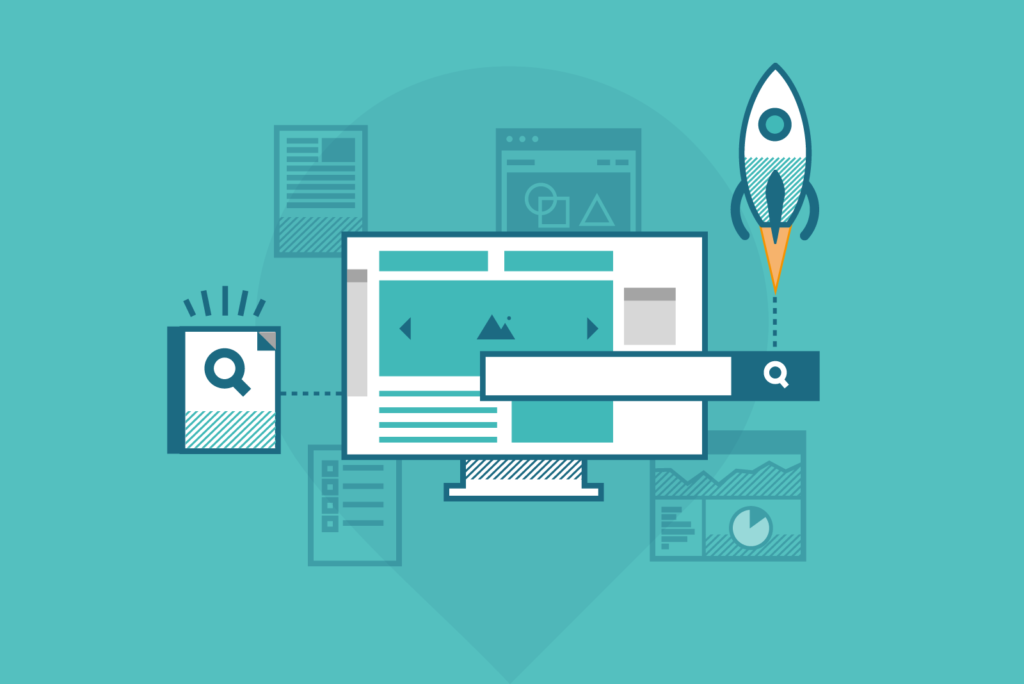 راهنمای انتخاب قالب وردپرس مناسب برای سایت خبری شما
راهنمای انتخاب قالب وردپرس مناسب برای سایت خبری شما چگونه طراحی سایت میتواند آینده کسبوکارها و اقتصاد شهری را متحول کند؟
چگونه طراحی سایت میتواند آینده کسبوکارها و اقتصاد شهری را متحول کند؟